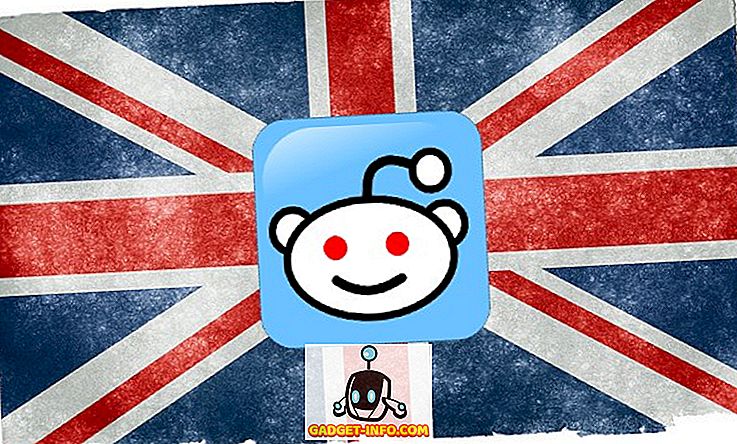Google Assistant är väldigt användbar. Personligen använder jag det dagligen för att kontrollera väderrapporter, få min dagliga briefing och följ min favoritsporter. Medan jag inte hade något problem med att använda Google Assistant tidigare har jag sett många människor klagar på att det inte fungerar korrekt. För det mesta klagar folk att assistenten inte svarar på dem när de använder kommandot "Ok Google". I den här artikeln ska vi titta på flera lösningar som kan lösa det problemet. Så, om Ok Google inte fungerar för dig, så här kan du fixa det:
Ok Google fungerar inte? Så här fixar du det
Det finns många anledningar till att "Ok Google" kanske inte fungerar på din Android-enhet. Därför ska vi titta på flera lösningar för samma problem. Försök dem alla på din enhet för att se vilken som löser ditt Ok Google-problem som inte fungerar:
1. Retrain Voice Model
En av de största gärningsmännen bakom Ok Google, som inte fungerar, är att användarna inte tog tid att ställa upp röstkommandot exakt. Om du inte har utbildat ditt Ok Google-röstkommando korrekt kan det hända att Google Assistant inte känner igen din röst . Det är därför du borde ta lite tid att omskolla din röstmodell.

För att omskolera din röstmodell, öppna först Google Assistant och tryck sedan på symbolen längst upp till höger (markerat på bilden ovan). Tryck nu på menyn med tre punkter och tryck sedan på Inställningar. Här, under fliken Assistant, bläddrar du ner för att hitta menyn "Assistant devices" och knackar på enheten.

Nu behöver du bara klicka på "Röstmodell" -> "Återställ röstmodell" och följ anvisningarna för att omskolla din röstmodell till Google Assistant.

2. Rensa cacheminnet för Google-appen
En annan sak som du kan göra är att rensa cacheminne från Google-appen så att den kan få en ny start. För att göra det, öppna Inställningar-appen på din telefon och gå till Apps -> Google.

Nu trycker du på "Storage" och rensar cacheminnet genom att trycka på "CLEAR CACHE" -knappen . En sak att notera här är att appen Inställningar på din telefon kan se annorlunda ifrån mig eftersom du kanske inte använder en Android-enhet. Oroa dig inte, stegen är desamma och kommer att fungera på alla telefoner.

3. Installera om Google App igen
Om rensning av cacheminnet inte fungerar för dig kan du behöva avinstallera programmet och sedan installera om det på enheten. Avinstallationsprocessen är ganska enkel och jag hoppas att du vet hur man gör det på din specifika Android-enhet. Om inte, följ stegen nedan eftersom de är universella och kommer att fungera på alla Android-enheter.

Öppna först Play Store och sök sedan efter Google. Tryck på resultatet som är markerat på bilden ovan och tryck sedan på knappen "Avinstallera". Starta om din Android-enhet och upprepa sedan samma process. Den enda skillnaden här är att du kommer att trycka på "Installera" knappen för att installera appen på din enhet.
4. Kontrollera språkinställningarna
Ibland fungerar kommandot "Ok Google" inte på din enhet eftersom du har valt fel språkinställningar. För att se till att det inte är fallet med dig, starta Google-appen och gå till Mer -> Inställningar -> Röst -> Språk och se till att rätt språk för din region är markerat.

5. Gör en Mic-check
Eftersom Ok Google beror på telefonens mikrofon är det alltid bra att se om det är i gott skick eller inte. Ibland är en felaktig mikrofon orsaken till att Ok Google inte fungerar på din telefon . För att göra en mikrofonkontroll, öppna bara en inspelningsapp på din telefon och spela in din röst. Om det inte låter som det borde, är problemet med din mikrofon och du bör få det reparerat.
Få Ok Google arbetar på din enhet
Jag hoppas att dessa lösningar hjälper dig att få Ok Google som arbetar på din Android-enhet. Om du fortfarande står inför ett problem, kommentera nedan med ditt namn och modell så kan vi kolla om problemet är specifikt för din enhet eller ej. Om du vill dela några tips om Ok Google, som inte fungerar problem med oss, är kommentarfältet ditt alla.